Como recuperar o acesso ao disco rígido, corrigir o erro de não conseguir abrir o disco rígido

Neste artigo, mostraremos como recuperar o acesso ao seu disco rígido em caso de falha. Vamos acompanhar!
Nada acrescenta mais beleza a uma foto de inverno do que a neve caindo. Embora capturar neve caindo na câmera possa ser difícil, adicionar neve mais tarde no Photoshop é fácil.
Este tutorial mostrará passo a passo como criar um efeito de neve caindo no Photoshop e evitar problemas de desempenho com o Photoshop ao adicionar neve a imagens maiores.
Etapa 1: adicione uma nova camada para a neve
No painel Camadas , a imagem está na camada Fundo. Adicione uma nova camada em branco acima da imagem clicando no ícone Adicionar nova camada .
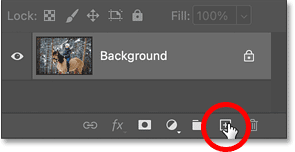
Em seguida, clique duas vezes no nome da nova camada e renomeie-a para Neve . Pressione Enter em um PC com Windows ou Return em um Mac.
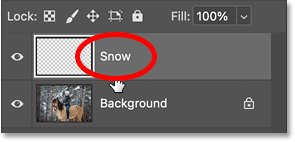
Etapa 2: preencha a camada com a cor preta
Precisamos preencher a nova camada com preto. Então vá até o menu Editar na Barra de Menus e selecione Preencher.
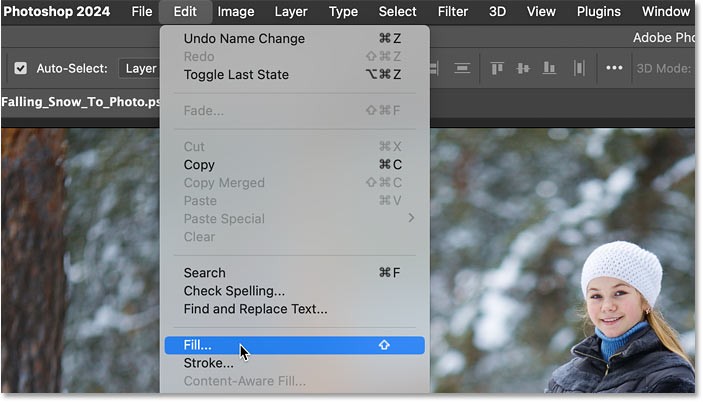
Na caixa de diálogo Preenchimento, defina Conteúdo como Preto e clique em OK.
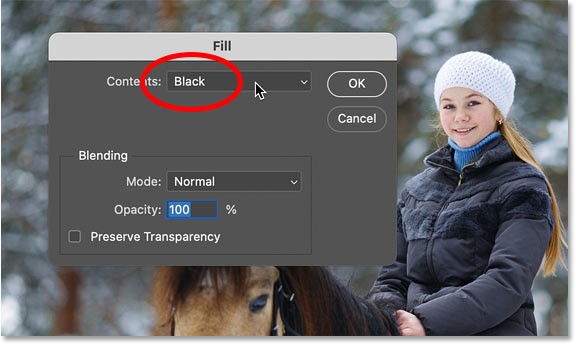
A imagem está temporariamente oculta.
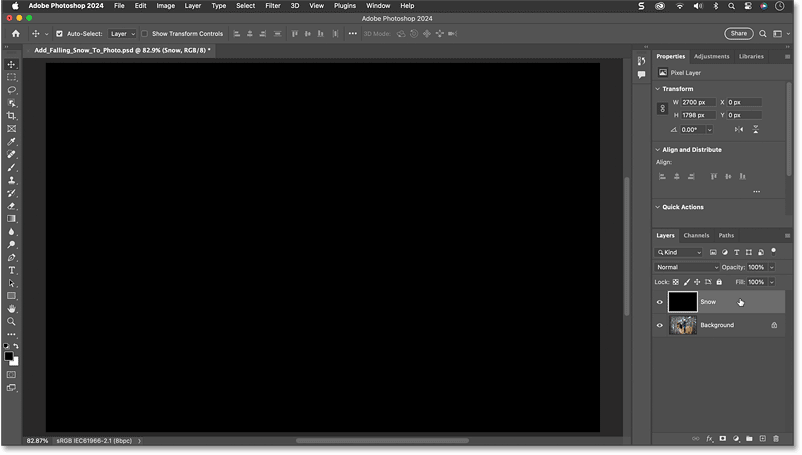
Etapa 3: adicione efeito de ruído à camada
Para criar neve, primeiro adicione alguns efeitos de ruído à camada.
Vá para o menu Filtro , selecione Ruído e depois Adicionar ruído.
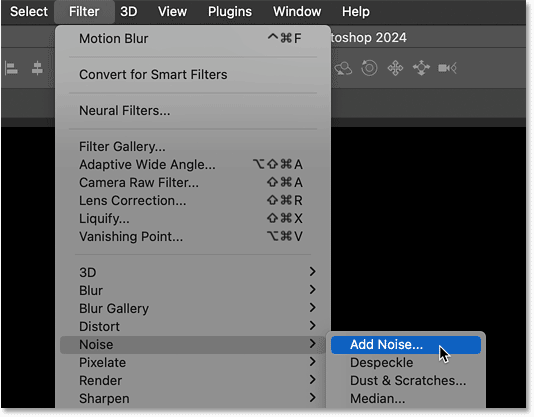
Na caixa de diálogo, selecione Gaussiano e Monocromático na parte inferior.
Em seguida, defina a Quantidade de ruído para cerca de 25% e clique em OK .
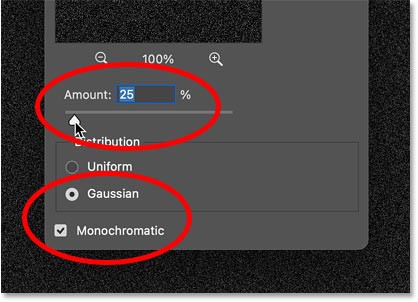
O Photoshop adicionará efeitos de ruído à camada.
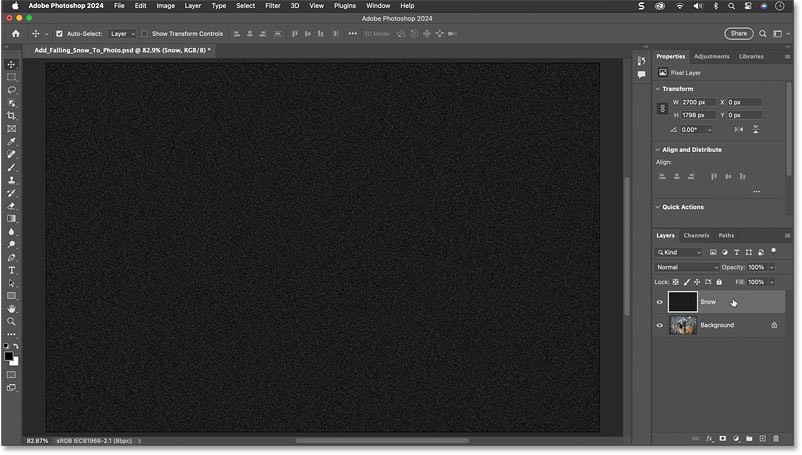
Etapa 4: ajuste a taxa de ruído
O efeito de ruído eventualmente se tornará nosso efeito neve, mas há um problema: ele é muito pequeno. Então, ajuste a taxa de ruído indo ao menu Editar , selecionando Transformar e depois Escala .
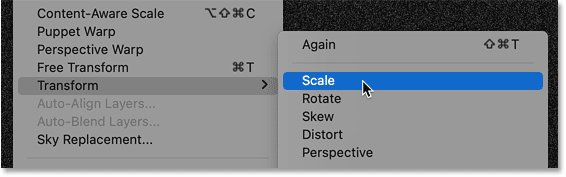
Na Barra de opções , certifique-se de que o ícone de link entre os campos Largura e Altura esteja selecionado.
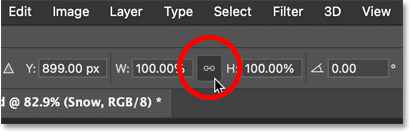
Em seguida, altere a Largura para 400%. A altura também mudará para 400%.

Clique na marca de seleção na Barra de Opções para aceitar.
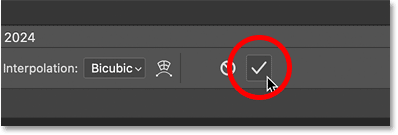
O efeito de ruído começa a parecer mais com neve.
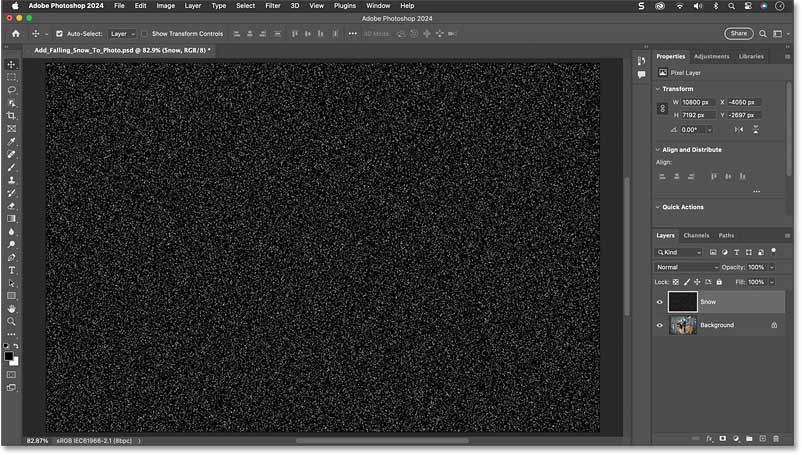
Etapa 5: corte o excesso de espaço
Mas é isso que pode causar problemas de desempenho com o Photoshop se você estiver trabalhando com imagens maiores. Como o exemplo reduziu a largura e a altura da camada de ruído em 400%, o tamanho do documento agora é muito maior.
Observe no painel Propriedades que a largura do documento agora é de 10.800 pixels e a altura é de quase 7.200 pixels. Isso pode causar problemas ao começar a aplicar o filtro para o efeito de ruído, porque o Photoshop pode ficar sem memória.
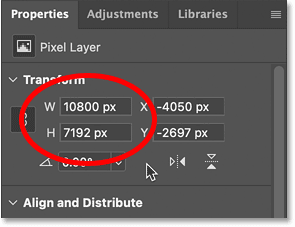
A boa notícia é que não precisamos de todo esse espaço extra, então podemos apará-lo.
Para fazer isso, vá ao menu Selecionar e escolha Tudo .
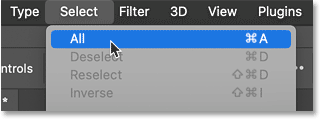
Em seguida, vá ao menu Imagem e selecione Cortar .
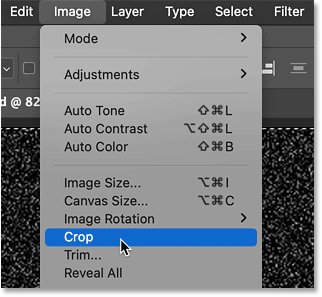
Volte ao menu Selecionar e escolha Desmarcar .
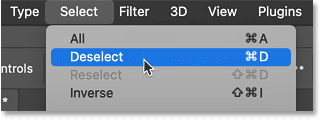
O documento voltou ao tamanho original e podemos começar a adicionar alguns filtros.
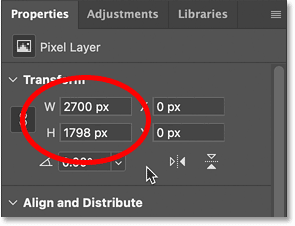
Etapa 6: converter a camada de neve em um objeto inteligente
Mas antes de adicionar qualquer filtro, primeiro converta a camada de neve em um objeto inteligente. Dessa forma, os filtros serão aplicados como filtros inteligentes, o que significa que podemos voltar e alterar suas configurações, se necessário.
Com a camada de neve selecionada, clique no ícone de menu do painel Camadas.
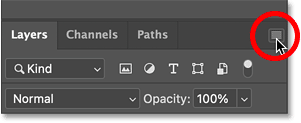
Em seguida, selecione Converter em Objeto Inteligente .
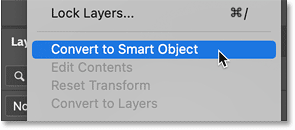
Um ícone de objeto inteligente aparece no canto inferior direito da miniatura.
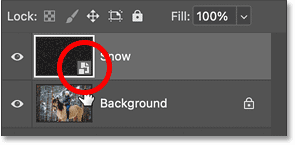
Etapa 7: misture o efeito de ruído com a foto
Ainda no painel Camadas, mescle o efeito de ruído com a foto alterando o Modo de Mesclagem do objeto inteligente de Normal para Tela .
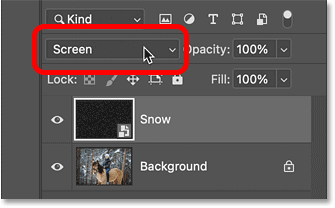
A tela do modo de mesclagem oculta as áreas pretas na camada e deixa apenas ruído branco.
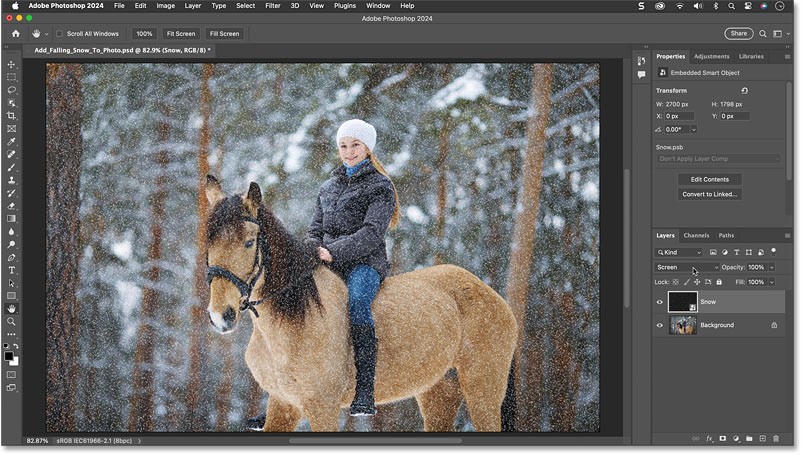
Etapa 8: adicione movimento à neve
Para fazer com que a neve pareça estar caindo, vá ao menu Filtro , selecione Desfoque e depois Desfoque de movimento.
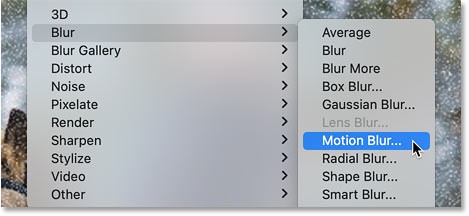
Na caixa de diálogo, defina o Ângulo para a direção em que deseja que a neve caia. Por exemplo, defino meu ângulo para -65 graus para que a neve caia do canto superior esquerdo.
Em seguida, ajuste a quantidade de movimento usando o controle deslizante Distância . Não coloque muito alto ou a neve vai parecer mais chuva. Valores menores são mais eficientes, então o exemplo definiria o ângulo para 10 pixels.
Clique em OK para fechar a caixa de diálogo.
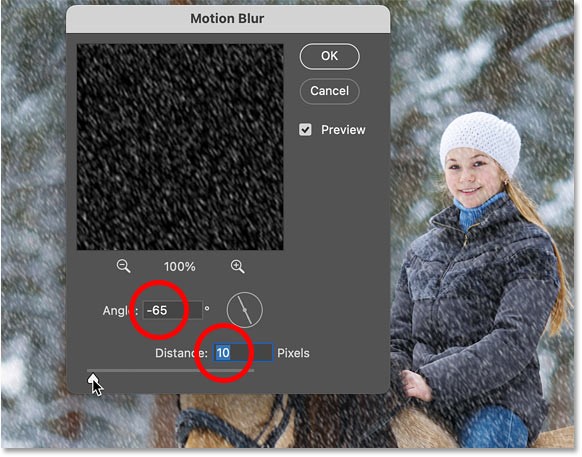
O painel Camadas mostra que o filtro Desfoque de movimento foi aplicado como um filtro inteligente.
Você pode clicar duas vezes no nome do filtro para reabrir a caixa de diálogo se quiser tentar configurações diferentes.
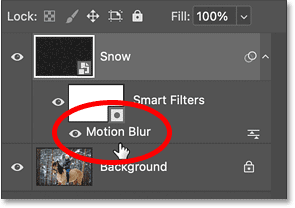
Além disso, no painel Camadas, temos uma nova máscara de filtro (miniatura branca) que ocupa muito espaço.
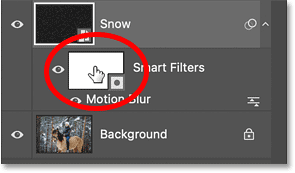
Não precisamos de uma máscara de filtro para esse efeito. Então exclua-o clicando com o botão direito e selecionando Excluir máscara de filtro .
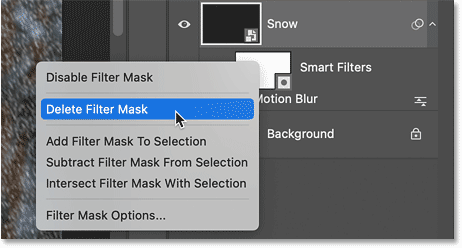
Etapa 9: Reduza e clareie a neve
Em seguida, reduziremos a quantidade e amenizaremos a neve ao mesmo tempo.
Vá para o menu Imagem , selecione Ajustes e depois selecione Níveis.
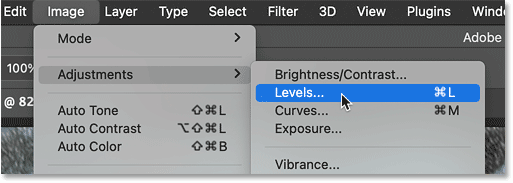
Para reduzir o número de flocos de neve, clique no controle deslizante de ponto preto no canto inferior esquerdo do gráfico e comece a arrastar para a direita.
Conforme você arrasta, verá os flocos de neve mais escuros começarem a desaparecer, deixando apenas os flocos de neve mais claros.
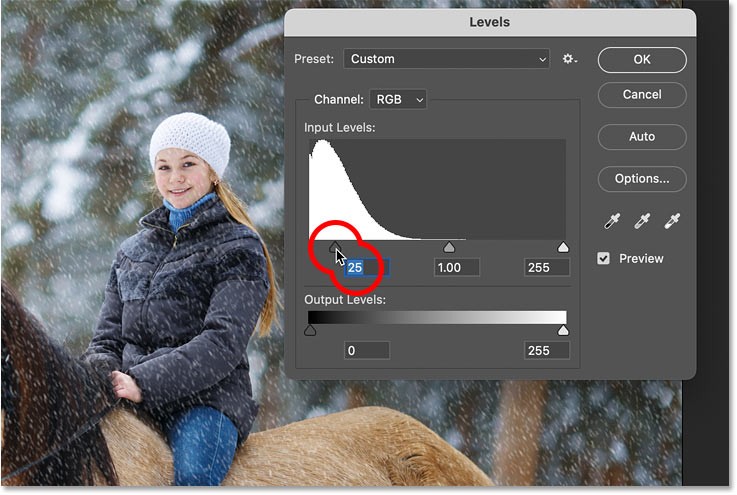
Em seguida, para clarear os flocos de neve restantes, clique no controle deslizante de ponto branco no canto inferior direito do histograma e arraste-o para a esquerda.
Quando terminar, clique em OK para fechar a caixa de diálogo.
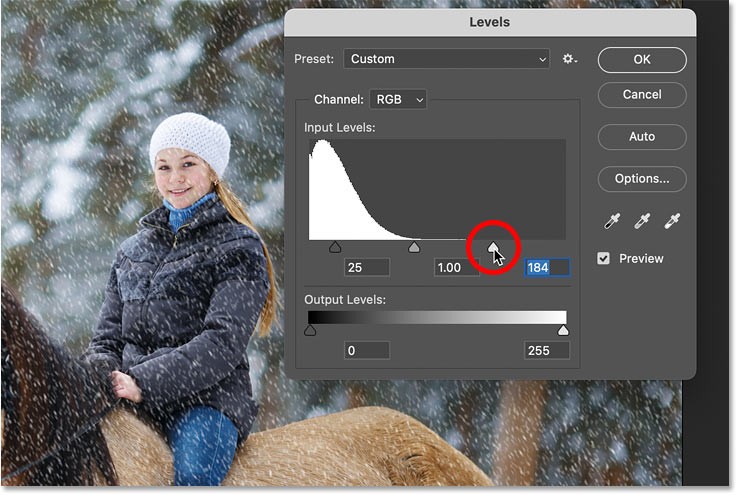
De volta ao painel Camadas , observe que, embora Níveis seja um ajuste de imagem e não um filtro, o Photoshop ainda o aplica como um filtro inteligente, o que significa que você pode clicar duas vezes em seu nome para reabrir a caixa de diálogo e alterar as configurações, se necessário.
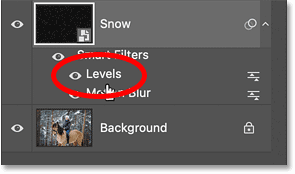
Etapa 10: Duplique a camada de neve
Neste ponto, o efeito inicial da neve está completo. Mas vamos dar um pouco de profundidade adicionando uma segunda camada de neve, dessa vez com flocos de neve maiores para que pareçam estar mais próximos da câmera.
No painel Camadas , crie uma cópia do objeto inteligente Snow arrastando-o para baixo até o ícone Adicionar nova camada .
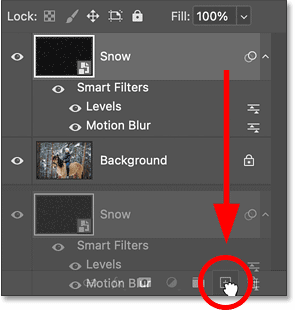
A cópia aparece acima do original, junto com cópias dos filtros inteligentes, então não há necessidade de reaplicá-los.
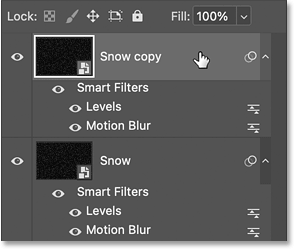
Etapa 11: Gire a segunda camada de neve
Gire a cópia para que os novos flocos de neve não fiquem sobre os flocos de neve originais.
Vá ao menu Editar , desça até Transformar e selecione Girar 180 graus .

Girar a cópia dobrará a quantidade de neve caindo.

Etapa 12: Aumente o tamanho dos flocos de neve com o Crystallize
Para tornar esses flocos de neve maiores que o original, vá até o menu Filtro , depois em Pixelizar e selecione Cristalizar.
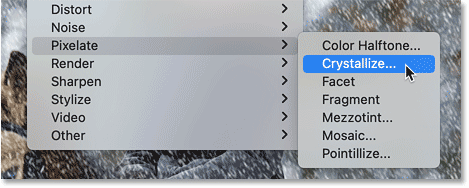
Aumente o tamanho da célula na parte inferior para algo entre 10 e 20. Por exemplo, escolherei 15.
Em seguida, clique em OK para fechar a caixa de diálogo.
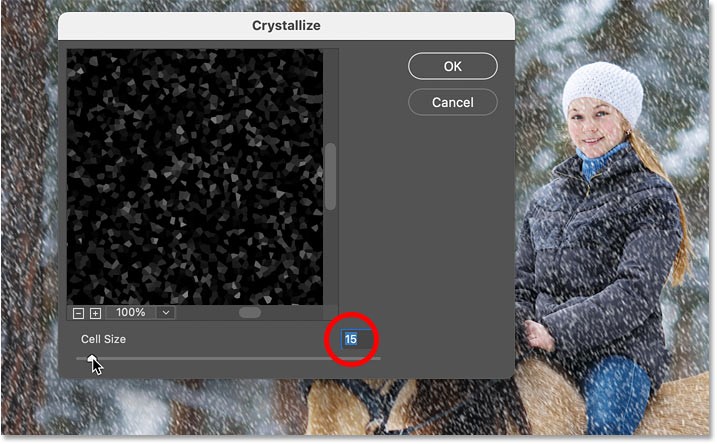
Se os flocos de neve parecerem grandes demais ou não grandes o suficiente, basta clicar duas vezes no filtro inteligente Cristalizar no painel Camadas e tentar configurações diferentes.
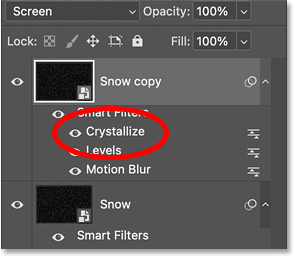
Etapa 13: adicione movimento aos flocos de neve
O único problema com flocos de neve maiores é que eles não têm nenhum movimento aplicado.
Então volte ao menu Filtro , volte para Desfoque e selecione novamente Desfoque de movimento .
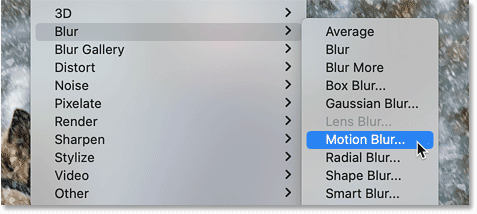
Mantenha o mesmo ângulo para que a neve caia na mesma direção. Mas como esses flocos de neve são maiores, aumente a Distância para cerca de 20 pixels. Em seguida, clique em OK.
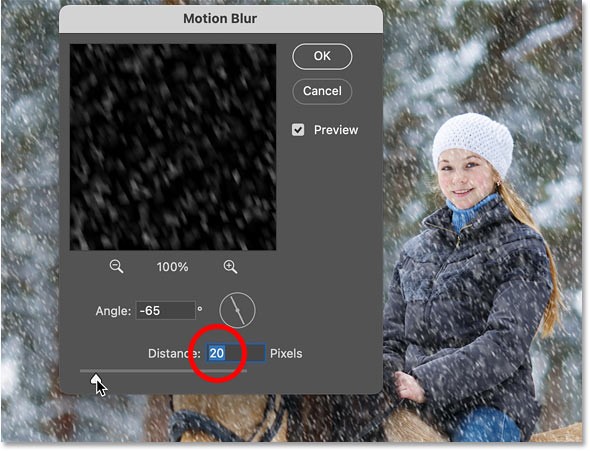
Passo 14: Reduza e clareie os flocos de neve grandes
Por fim, reduza e ilumine os flocos de neve maiores adicionando outro ajuste de Níveis.
Volte ao menu Imagem , volte para Ajustes e selecione Níveis.
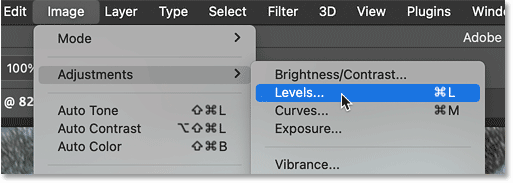
Então, assim como fizemos antes, arraste o controle deslizante de ponto preto para a direita para reduzir o número de flocos de neve e arraste o controle deslizante de ponto branco para a esquerda para clarear os flocos de neve restantes.
Em seguida, clique em OK para fechar a caixa de diálogo.
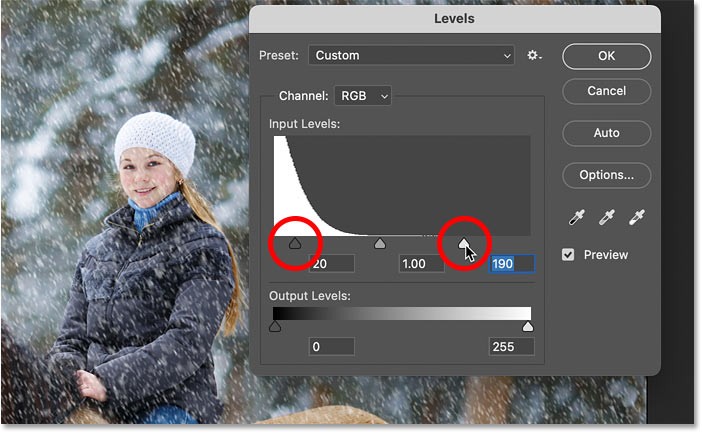
Temos o efeito de neve completo.

É assim que você adiciona neve caindo às suas fotos de inverno usando o Photoshop.
Neste artigo, mostraremos como recuperar o acesso ao seu disco rígido em caso de falha. Vamos acompanhar!
À primeira vista, os AirPods parecem fones de ouvido sem fio comuns. Mas tudo mudou quando alguns recursos pouco conhecidos foram descobertos.
A Apple apresentou o iOS 26 – uma grande atualização com um novo design de vidro fosco, experiências mais inteligentes e melhorias em aplicativos familiares.
Os alunos precisam de um tipo específico de laptop para seus estudos. Ele não deve apenas ser potente o suficiente para um bom desempenho na área de estudo escolhida, mas também compacto e leve o suficiente para ser carregado o dia todo.
Adicionar uma impressora ao Windows 10 é simples, embora o processo para dispositivos com fio seja diferente do que para dispositivos sem fio.
Como você sabe, a RAM é um componente de hardware muito importante em um computador, atuando como memória para processar dados e é o fator que determina a velocidade de um laptop ou PC. No artigo abaixo, o WebTech360 apresentará algumas maneiras de verificar erros de RAM usando software no Windows.
As Smart TVs realmente conquistaram o mundo. Com tantos recursos excelentes e conectividade à Internet, a tecnologia mudou a maneira como assistimos TV.
Geladeiras são eletrodomésticos comuns em residências. As geladeiras geralmente têm 2 compartimentos, o compartimento frio é espaçoso e tem uma luz que acende automaticamente toda vez que o usuário o abre, enquanto o compartimento do freezer é estreito e não tem luz.
As redes Wi-Fi são afetadas por muitos fatores além de roteadores, largura de banda e interferência, mas existem algumas maneiras inteligentes de melhorar sua rede.
Se você quiser voltar para o iOS 16 estável no seu telefone, aqui está o guia básico para desinstalar o iOS 17 e fazer o downgrade do iOS 17 para o 16.
Iogurte é um alimento maravilhoso. É bom comer iogurte todos os dias? Quando você come iogurte todos os dias, como seu corpo muda? Vamos descobrir juntos!
Este artigo discute os tipos de arroz mais nutritivos e como maximizar os benefícios para a saúde de qualquer arroz que você escolher.
Estabelecer um horário de sono e uma rotina para dormir, mudar o despertador e ajustar a dieta são algumas das medidas que podem ajudar você a dormir melhor e acordar na hora certa pela manhã.
Alugue, por favor! Landlord Sim é um jogo de simulação para dispositivos móveis para iOS e Android. Você jogará como proprietário de um complexo de apartamentos e começará a alugar um apartamento com o objetivo de reformar o interior do seu apartamento e deixá-lo pronto para inquilinos.
Obtenha o código do jogo Bathroom Tower Defense Roblox e resgate recompensas emocionantes. Elas ajudarão você a melhorar ou desbloquear torres com maior dano.













